一、禁用Windows Update服务
win+R调出运行 >> services.msc >>

Windows Update >> 停止 >> 禁用 >>
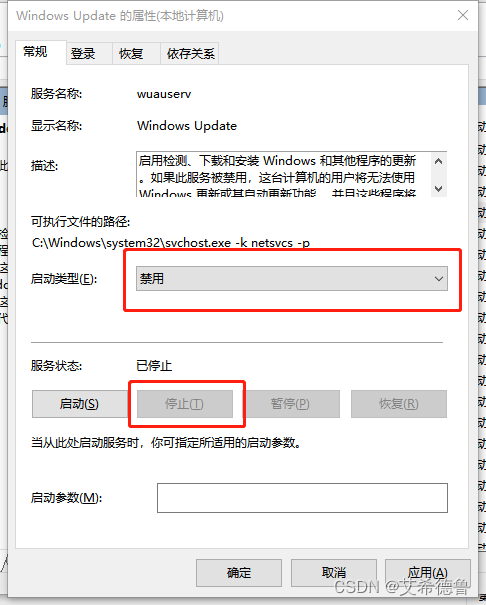
恢复 >> 重新启动服务 >> 无操作应用 >> 确定
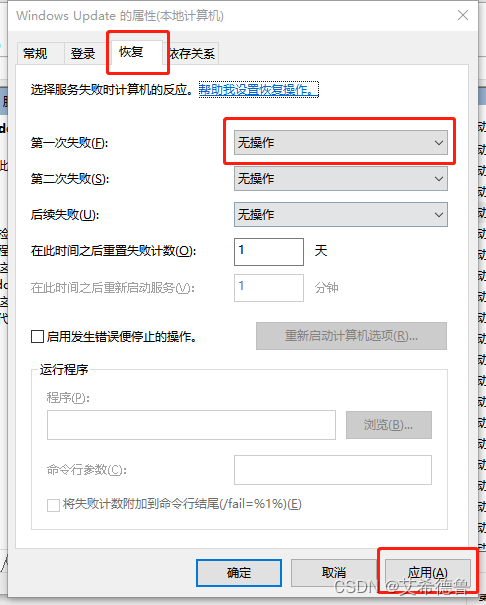
二、在组策略里关闭Win10自动更新相关服务
win+R调出运行 >> gpedit.msc >>
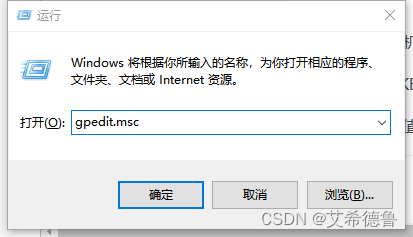
计算机配置 >> 管理模板 >> Windows组件 >> Windows更新 >> 配置自动更新 >> 已禁用 >> 应用 >> 确定 >>
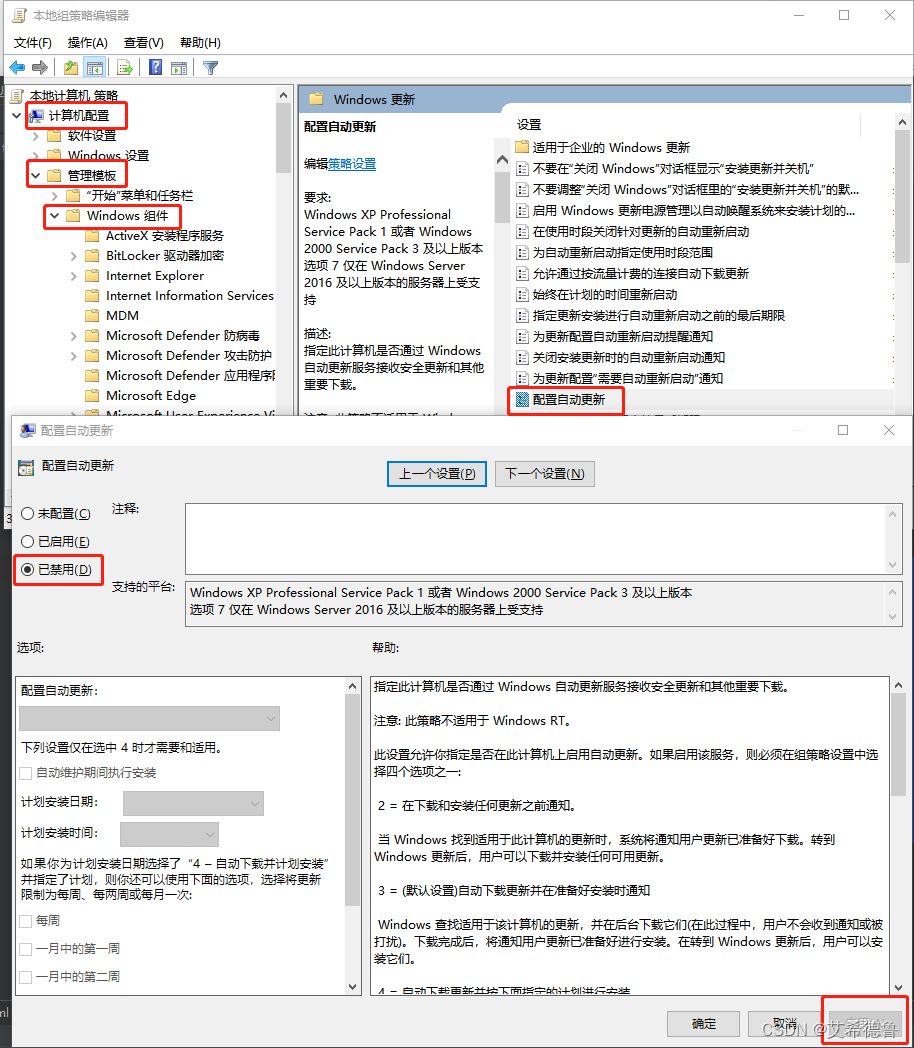
用户配置 >> 管理模板 >> windows组件 >> windows更新 >> 删除使用所有Windows更新功能的访问权限 >> 选择已启用 >> 应用 >> 确定

三、禁用任务计划里边的Win10自动更新
win+R调出运行 >> taskschd.msc >> 打开任务计划程序 >>
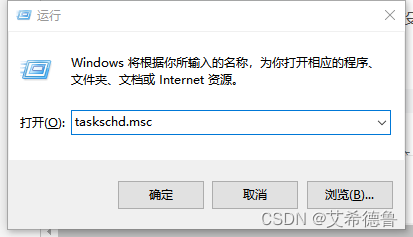
任务计划程序库 >> Microsoft >> Windows >> WindowsUpdate >> 禁用 ]
(我这里边有一个任务,你的电脑里可能只有一个或者更多,右键全部禁用就行了)
四、在注册表中关闭Win10自动更新
win+R调出运行 >> regedit >> 注册表

计算机\HKEY_LOCAL_MACHINE\SYSTEM\CurrentControlSet\Services\UsoSvc
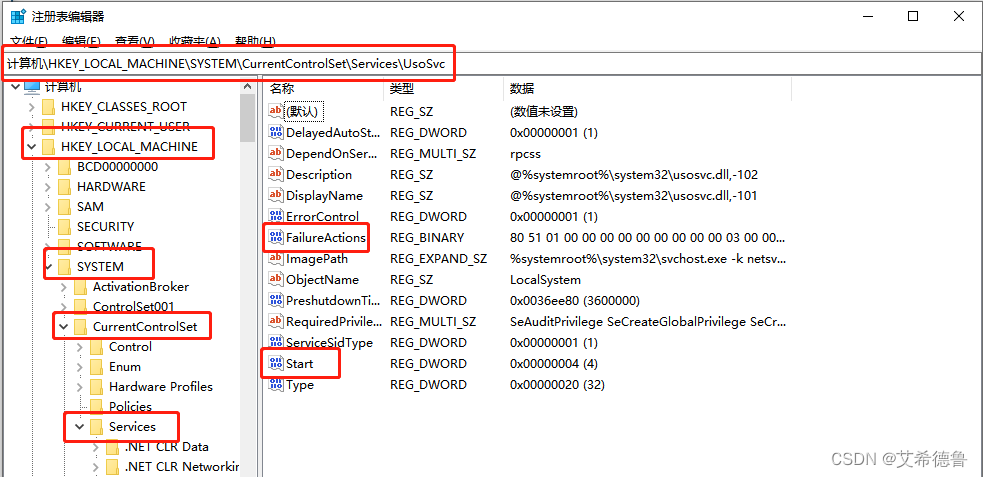
[HKEY_LOCAL_MACHINE//SYSTEM//CurrentControlSet//Services//UsoSvc] >> Start
start值 >> 16进制 >> 值改为“4” >> 确定
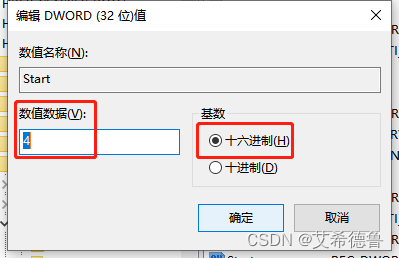
FailureActions >> 右键点击修改该键的二进制数据 >> “0010” >> “0018”行的左起第5个数值由原来的“01”改为“00”
(如果没有FailureActions项无须更改)
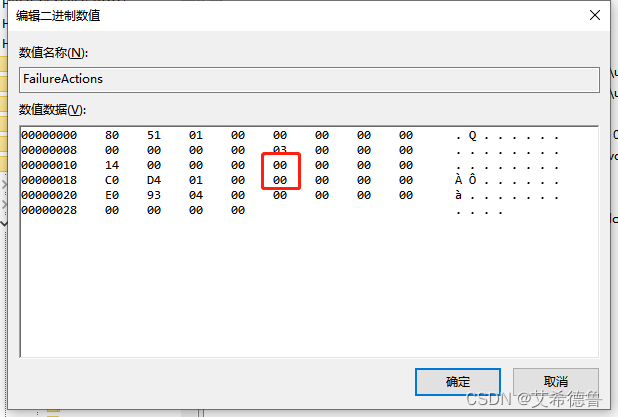
版权归原作者 艾希德鲁 所有, 如有侵权,请联系我们删除。
